آموزش فعالسازی Usb Debugging در شیائومی | اگر یکی از کاربران پرتعداد تلفنهای همراه اندروید هستید؛ پس به احتمال زیاد، حداقل یکبار، نام “USB Debugging” را شنیدهاید. این عبارت در اصل، به معنی اشکالزدایی USB است، اما در عمل کاربردهای بسیار زیادی دارد. از سویی دیگر، تلفنهای همراه شیائومی روز به روز در حال محبوبتر شدن هستند و دقیقا به همین دلیل، بسیاری از افراد، به دنبال روشهای فعالسازی USB Debugging در شیائومی هستند.
آموزش فعالسازی Usb Debugging در شیائومی
چرا باید USB Debugging را فعال کنم ؟
اگر علاقمند به گوشیهای اندروید هستید؛ نمیتوانید از شناخت “USB Debugging” صرفنظر کنید. کاربرد اصلی این حالت، تسهیل ارتباط میان دستگاههای اندرویدی و رایانه است؛ بنابراین میتوان پس از اتصال دستگاه به طور مستقیم از طریق USB به کامپیوتر، آن را فعال کرد.
این قابلیت، یک سطح از دسترسی به دستگاه را به شما اعطا میکند که در مواقعی که به اجازه دسترسی به تنظیمات سیستمی تلفن همراه نیاز دارید، به کمکتان خواهد آمد. (مانند رمزگذاری یک برنامه جدید) . USB Debugging همچنین امکان کنترل بیشتری را روی دستگاه، به شما میدهد.
به عنوان مثال، زمانی که با Android SDK به طور مستقیم از طریق رایانه به دستگاه اندرویدی خود دسترسی پیدا میکنید، میتوانید دستورات یا کارها را با ADB انجام دهید. (مانند مواردی که قصد دارید ROM گوشی خود را آپدیت کنید و یا دستگاه را روت نمایید)
البته کاربرد سادهتر USB Debugging در مواقعی است که شما قادر به اتصال گوشی خود به کامپیوتر از طریق درگاه USB نیستید. در این مواقع، یکی از مواردی که میتواند مشکل شما را برطرف کند، فعال کردن حالت اشکال زدایی USB است.
برای دسترسی به این قابلیت، باید ابتدا وارد قسمت Developer Option دستگاه اندرویدی خود شوید. حال سوال این است که این قابلیت مفید را در گوشیهای مختلف، به چه صورت فعال کنیم؟
آیفون 6s بهتر است یا آیفون 7 ؟ بررسی تخصصی
فعال سازی USB Debugging وDeveloper Option در شیائومی
برای دسترسی به قابلیت USB Debugging ابتدا باید گزینه “Developer Option” را فعال کنید. در گوشیهای شیائومی، به صورت زیر، میتوانید Developer Option را فعال کنید:
وارد بخش Setting از گوشی شیائومی خود شوید.
به سمت پایین اسکرول کرده و روی ” About Phone” ضربه بزنید.
۷ الی ۱۰ بار روی MIUI Version ضربه بزنید.
اکنون پیغام “You are now a developer” را مشاهده میکنید که به معنی فعال شدن گزینه “Developer Option” است.
اکنون میتوانید فعالسازی Developer Option در شیائومی را انجام دهید.
مراحل فعال كردن Usb Debugging شیائومی
دوباره وارد منوی Settings شوید
از قسمت Additional Settings روی گزینه Developer options ضربه بزنید تا فعال شود.
گزینه USB Debugging را انتخاب کرده و روی آن ضربه بزنید.
آموزش فعالسازی Usb Debugging در شیائومی به صورت رایگان و بدون هزینه
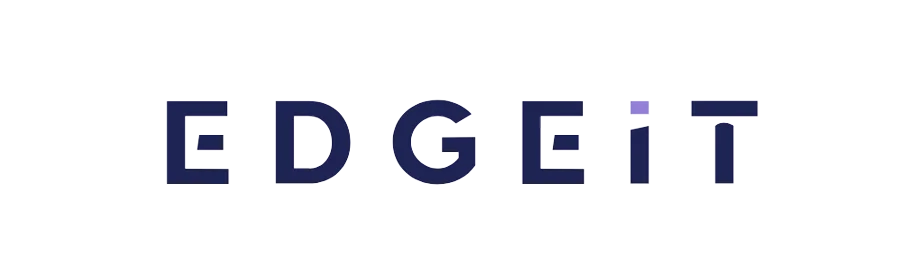
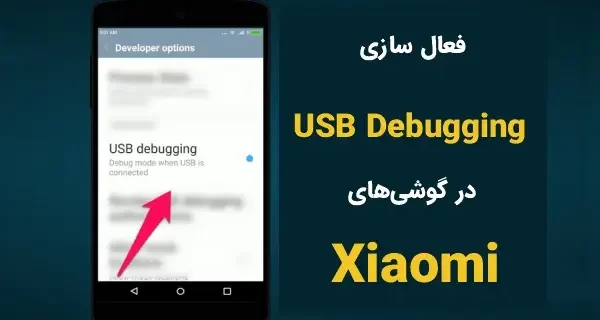



یک پاسخ
عالی بود .ممنون از شما